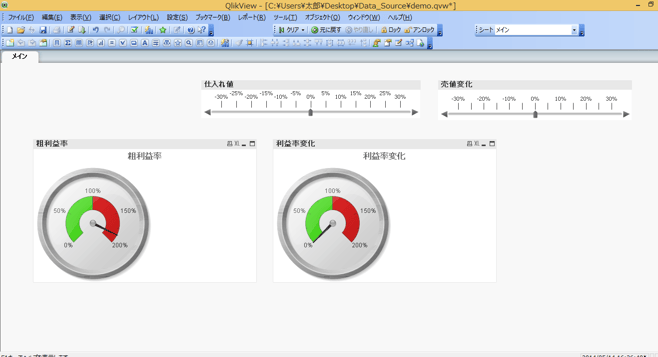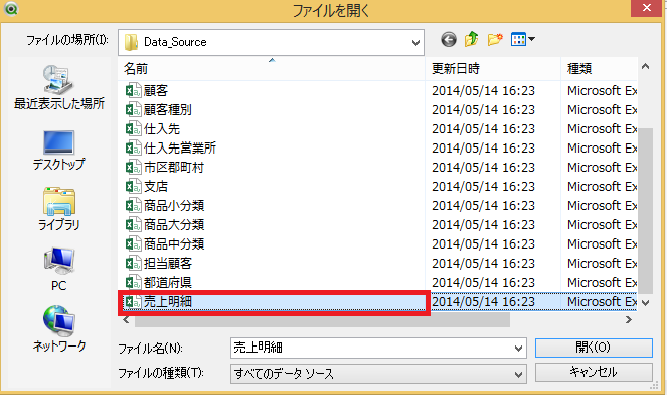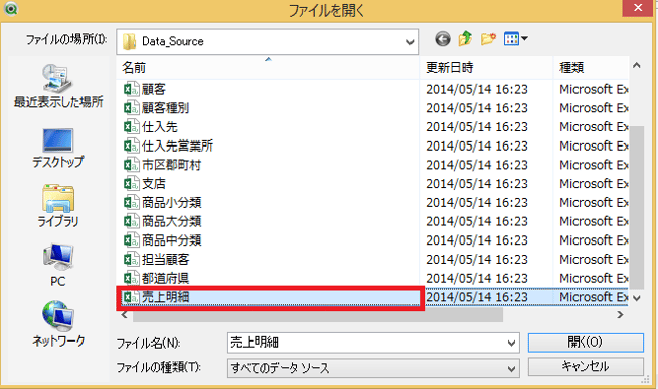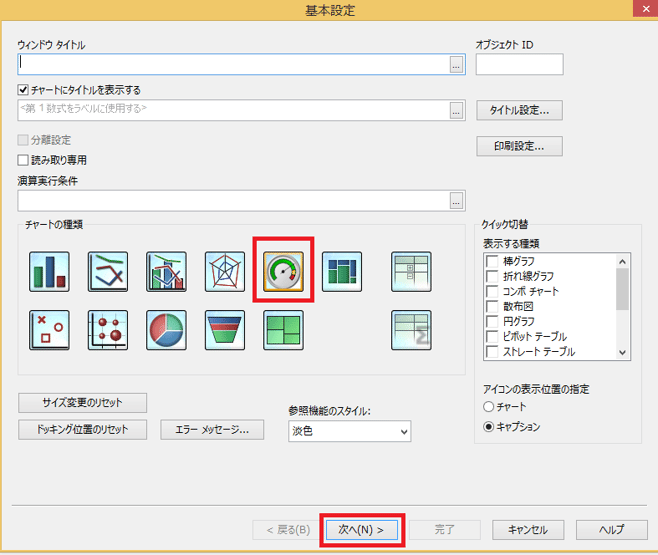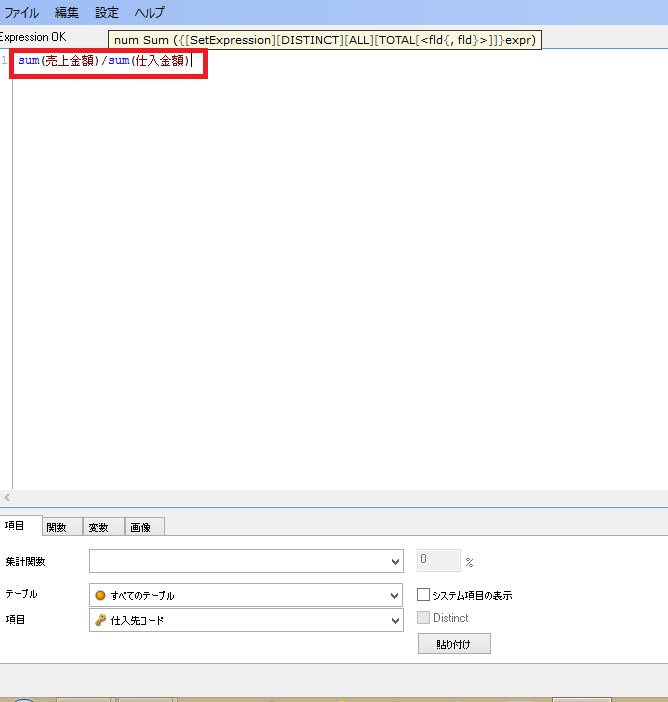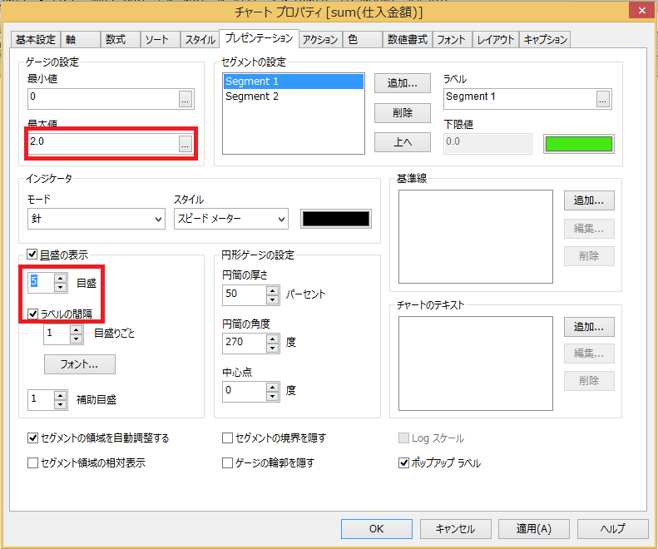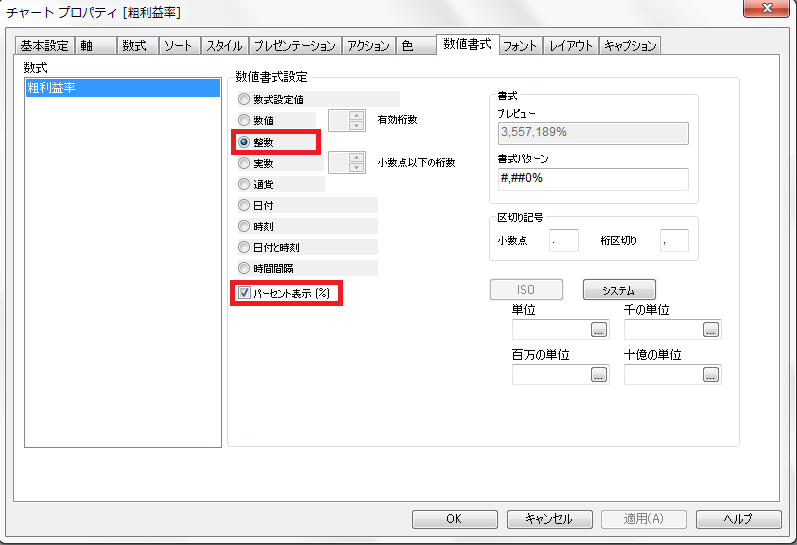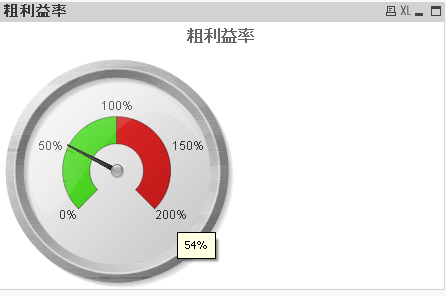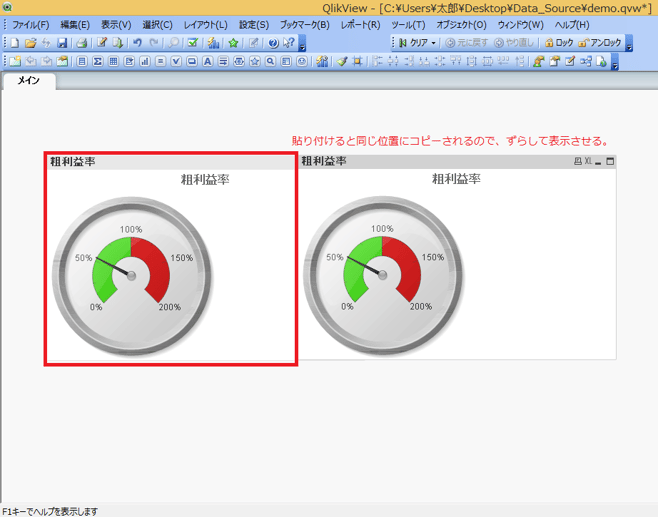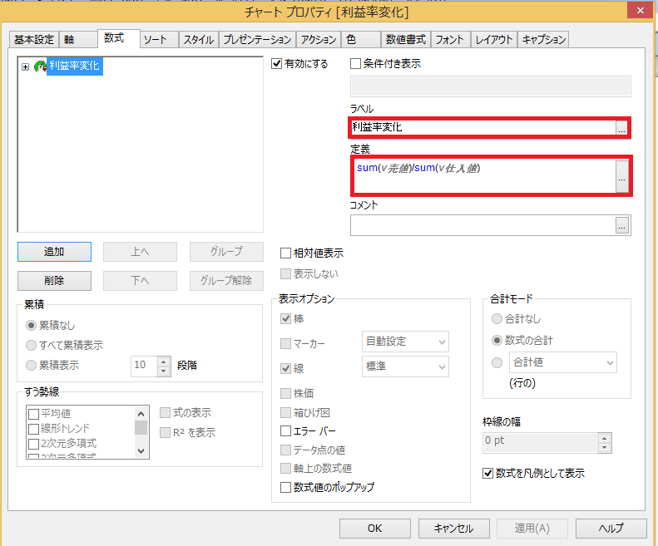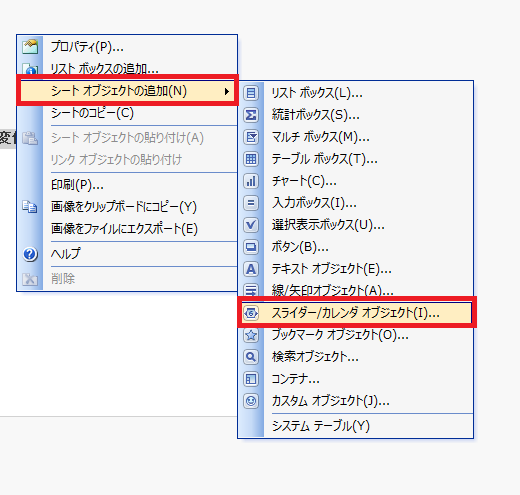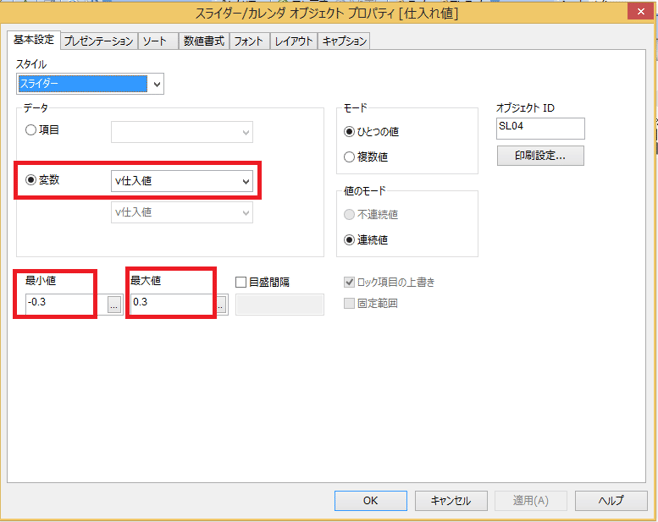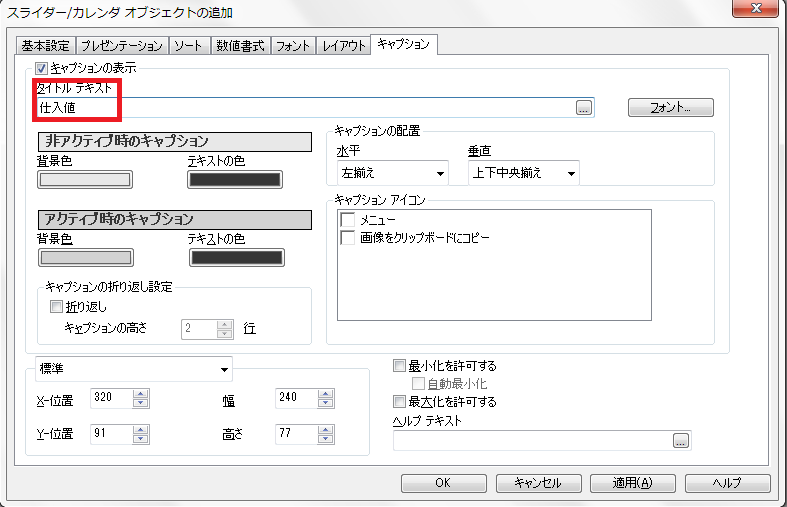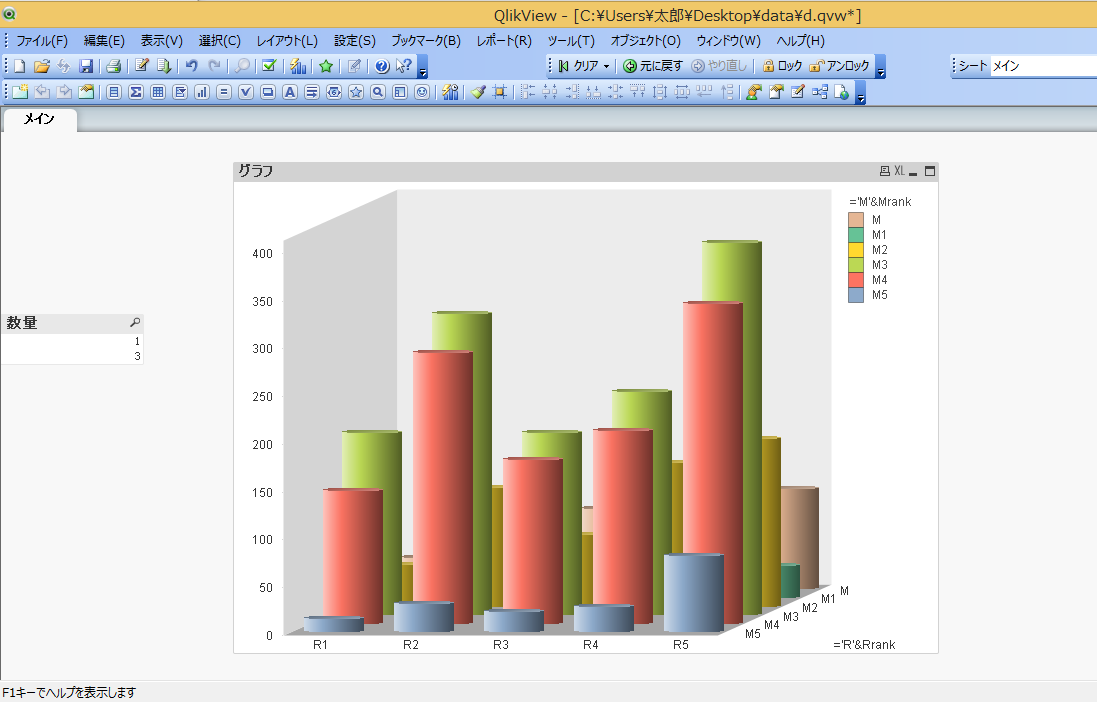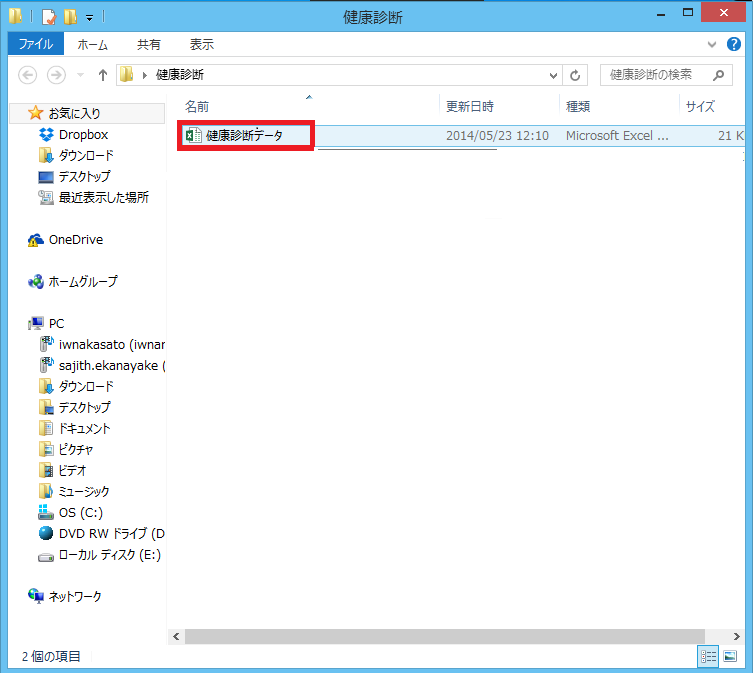今回は今まで紹介したものを組み合わせて、粗利益と利益率を出してみたいと思います。
使用するオブジェクトはスライダーとゲージメーターです。
使用するデータは[data_source]を使用します。
主な作業フローは
①データの取り込み ②粗利益率をゲージメーターを使って作成
➂変数の設定 ④売上と仕入金額の変化率に応じた、利益率の変化をメーターで表示 して完成です。
①データの取り込み
今回のデータは「data_source」を使います。 このファイルから、「売上明細」のファイルを読み込みます。 このデータには仕入金額と売上金額の項目があるので、この2つを使用します。 選択したらリロードをかけます。
②粗利益率をゲージメーターを使って作成。 シート上で右クリックし、シートオブジェクトの追加を選択します。
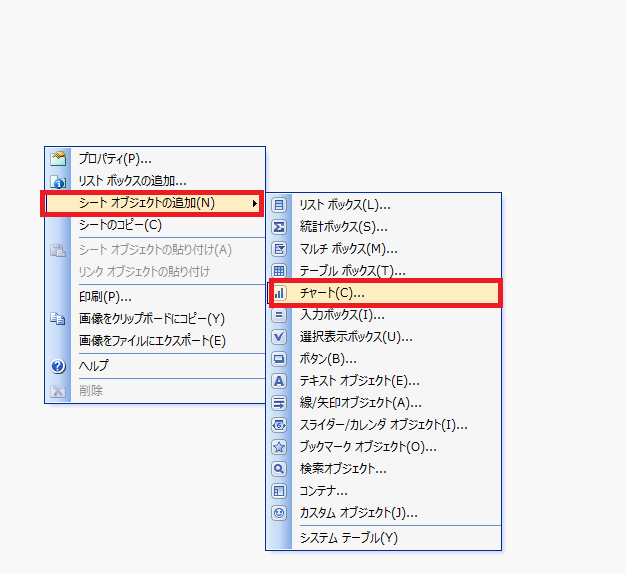
軸項目設定は追加なしでOKです。
次に数式を設定します。
数式は「sum(売上金額)/sum(仕入金額)」と入力します。 「OK」ボタンを押します。 好みで、「ラベル」を粗利益率と設定してもよいと思います。
チャートプロパティの[プレゼンテーション]タブを[最大値]2.0に設定して、[目盛の表示]を以下のように設定します。
[数値書式]タブは[整数]と[パーセント表示(%)]にチェックを入れます。
このような設定をすると以下のようなチャートが作成されます。
➂変数の設定
次に変数を設定します。
変数はスライダーの動きと、数値の変化を連動させる為に使います。
以前の[Qlik Viewで売上予測をする]の記事を参考にしてみてください。 構造はほぼ同じです。
今回は仕入値と売値を変数で設定します。
「設定」から、「変数一覧」→「追加」を選択し「v仕入値」と「v売値」を追加し[OK]ボタンを押します。
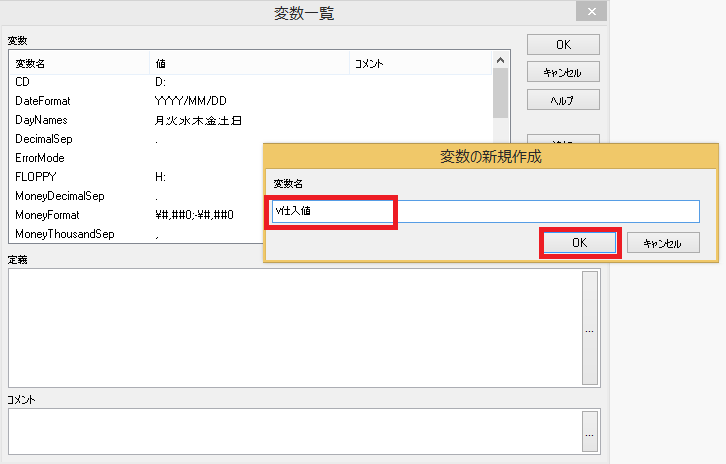
④利益率チャートを作成
利益率チャートは「粗利益率」のオブジェクトを右クリックし、「オブジェクトをコピー」して作ります。
シート上で右クリックし、オブジェクト貼り付けを押します。
同じシートの位置に貼り付けられるので、ドラッグしてずらします。
コピーしたオブジェクトの名称と数式を変更します。
ラベルは「利益率変化」
数式はsum(v売値)/sum(v仕入値) と設定し、スライダーで数値を変化するように設定します。
⑤売上金額と仕入金額の変化率に応じた、利益率の変化をメーターで表示
変数が設定できたので、スライダーを設定します。項目は「売値の変化」「仕入値の変化」という 形式で設定します。
「シート上で右クリック」→「シートブジェクトの追加」→「スライダーの追加」でスライダーを設定します。
スライダーのプロパティで、「基本設定」タブ→「変数」を「仕入値」に設定します。
最小値は「-0,3」、最大値は「0.3」に設定します。
「数値書式」タブで「整数」と「パーセント表示」にチエックを入れます。
「キャプション」タブから、キャプションの表示にチェックを入れ、タイトルテキストを「仕入値」と設定します。
このスライダーのオブジェクトをコピーし、シートに貼り付けます。
貼り付けたオブジェクトを「売値変化」の項目として作ります。「基本設定タブ」の変数を「v売値」に設定してください。タイトルテキストを「売値変化」とします。
以下が完成したシートです。
スライダーの動きによって、利益率が変化することが確認できると思います。